Hướng dẫn cài hình nền động cho iPhone
6 cách tận dụng smartphone cũ cực kỳ hiệu quả / Hướng dẫn sửa lỗi thường gặp trên iOS 13.4 mới
>> DÒNG BÀI HOT: BẢNG GIÁ ĐIỆN THOẠI
Tạm biệt những hình ảnh tĩnh nhàm chán, các fan iPhone có thể dùng ảnh động để làm màn hình khóa cho điện thoại. iPhone có 2 dạng hình nền động là Live và Dynamic. Live là loại hình nền động do tương tác chạm, còn Dynamic thì có sẵn hiệu ứng chuyển động.
>> Xem thêm: Bphone B86 tiếp tục phải lùi thời điểm ra mắt vì Covid-19
Hình nền Live khi xuất hiện thì vẫn là ảnh tĩnh, nhưng khi bạn chạm vào màn hình thì chúng sẽ có hiệu ứng chuyển động. Với hình nền Live có thể được kích hoạt bằng cách ấn đè vào màn hình, thì màn hình đó phải có 3D Touch, tức là bạn chỉ có thể dùng hình nền Live trên điện thoại iPhone 6S trở đi.
>> Xem thêm: iPhone giảm giá kỷ lục ở Trung Quốc, Việt Nam hưởng lợi?
Trong khi đó, hình nền Dynamic xuất hiện trên màn hình chờ và ở đằng sau những ứng dụng. Không như Live, loại Dynamic có thể hoạt động trên cả màn hình chờ và màn hình khóa, và nó gần giống như một đoạn video ngắn được lặp lại liên tục. Dynamic không yêu cầu 3D Touch nên chỉ cần iPhone cài iOS 7 trở lên.
>> Xem thêm: OnePlus 8 Pro ra mắt: Chip S865, RAM 12 GB, IP68, sạc 30W, màn hình tấn số quét 120 Hz, giá hơn 23 triệu
Hướng dẫn cài hình nền động cho iPhone
Nguồn: thegioididong.com, maketecheasier.com
Bước 1: Đến màn hình chờ của iPhone và nhấn vào Settings.
Bước 2: Trong menu Settings, tìm và nhấn vào mục Wallpaper.
>> Xem thêm: Cận cảnh OnePlus 8 vừa ra mắt khiến Samsung Galaxy S20 ‘lo sốt vó’
 |
Trong menu Settings, tìm và nhấn vào mục Wallpaper. |
Bước 3: Bấm chọn Choose a New Wallpaper.
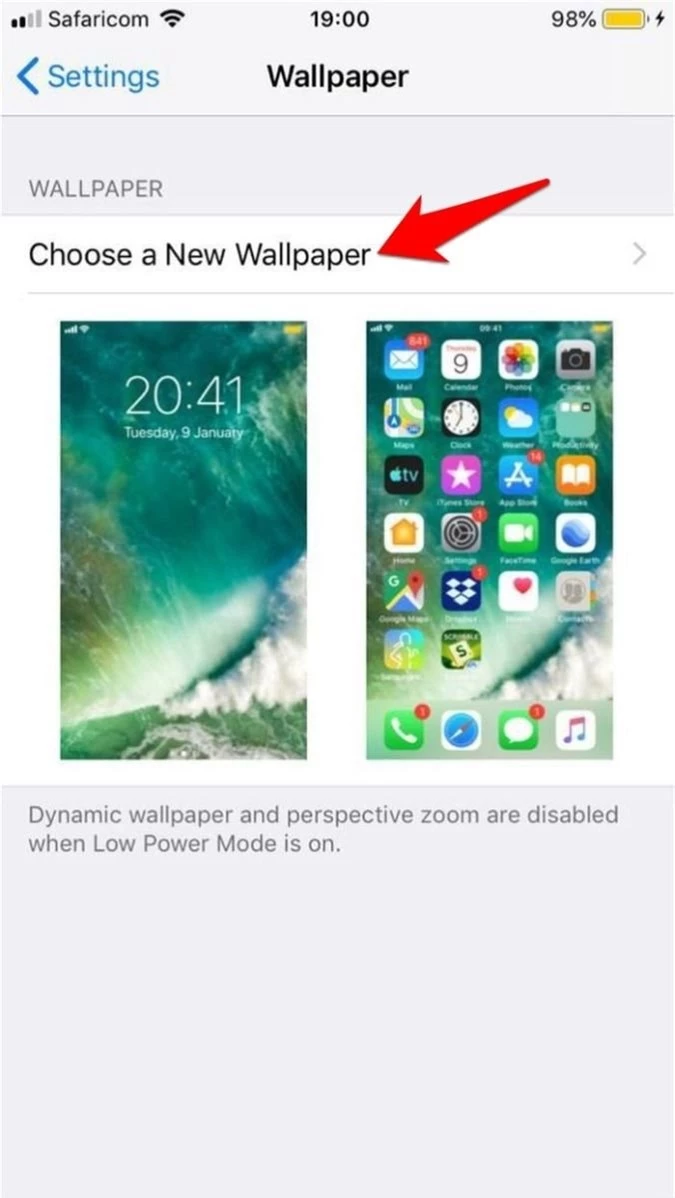 |
Bấm chọn Choose a New Wallpaper. |
Hướng dẫn cài hình nền Live trên iPhone
Hãy chọn Live để đặt hình nền Live làm màn hình khóa. Nhấn vào mẫu hình bạn muốn để xem bản đầy đủ của nó, rồi nhấn đè vào màn hình để xem hiệu ứng chuyển động. Sau đó nhấn vào Set để xác nhận lựa chọn.
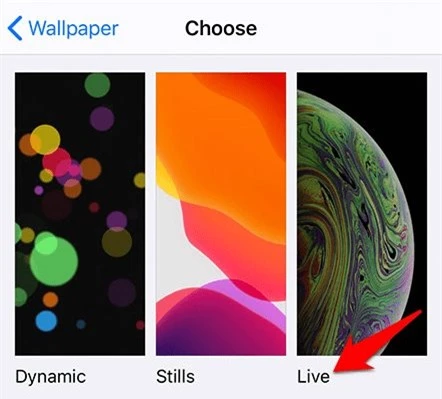 |
Hãy chọn Live để đặt hình nền Live làm màn hình khóa. Nhấn vào mẫu hình bạn muốn để xem bản đầy đủ của nó, rồi nhấn đè vào màn hình để xem hiệu ứng chuyển động. |
 |
Nhấn vào Set để xác nhận lựa chọn. |
Bạn có thể nhấn vào Set Lock Screen, Set Home Screen hoặc Set both để đặt hình, nhưng lưu ý hình nền Live chỉ hoạt động trên màn hình khóa, nên nếu bạn chọn màn hình chờ nó sẽ chỉ hiện là hình ảnh tĩnh.
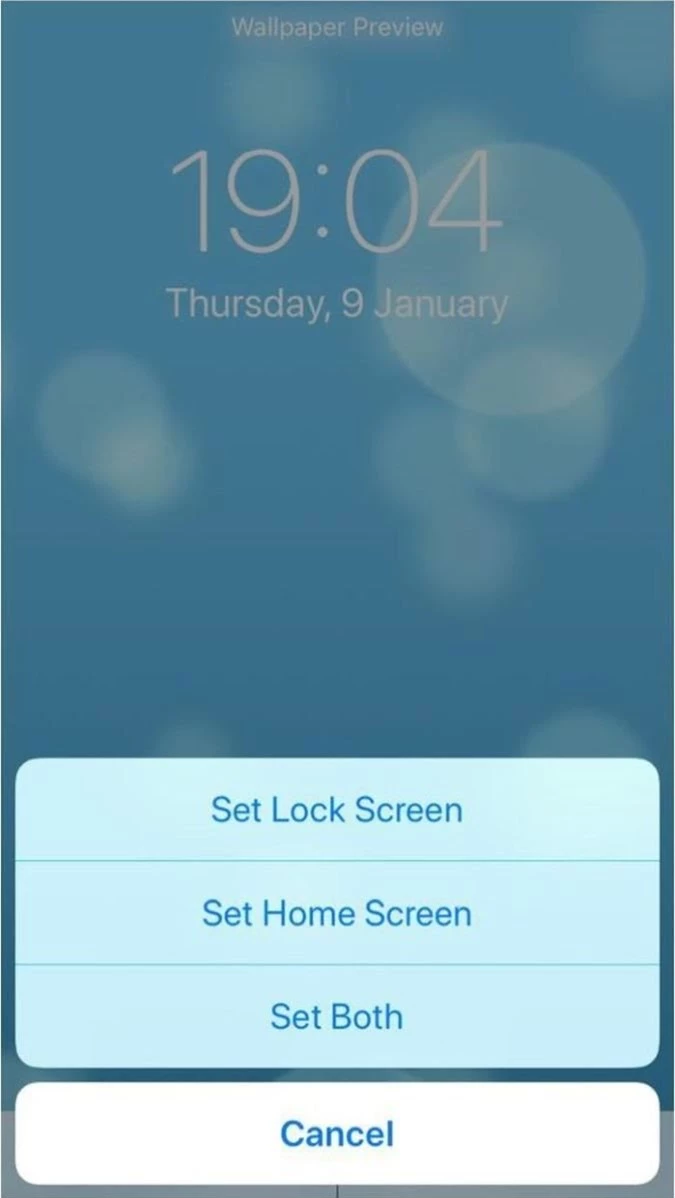 |
Bạn có thể nhấn vào Set Lock Screen, Set Home Screen hoặc Set both để đặt hình, nhưng lưu ý hình nền Live chỉ hoạt động trên màn hình khóa, nên nếu bạn chọn màn hình chờ nó sẽ chỉ hiện là hình ảnh tĩnh. |
Hướng dẫn cài hình nền Dynamic trên iPhone
Sau khi nhấn vào Choose a New Wallpaper, nếu chọn Dynamic chúng ta có thể chọn những đoạn video làm màn hình nền hoặc màn hình khóa.
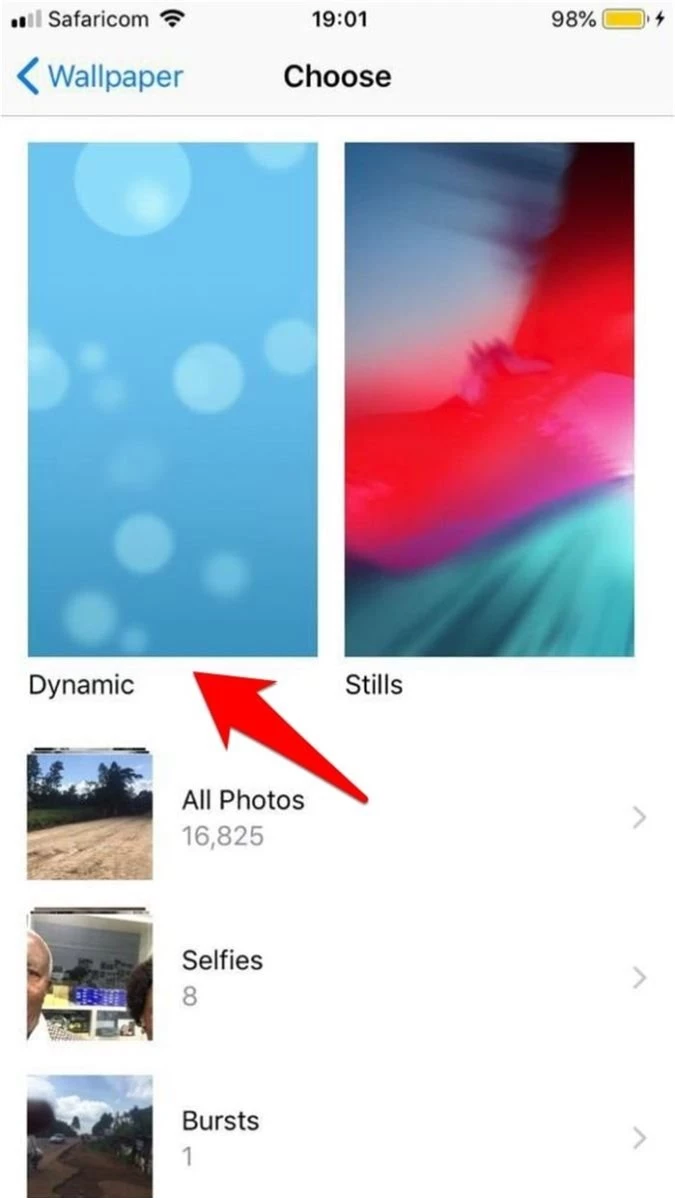 |
Sau khi nhấn vào Choose a New Wallpaper, nếu chọn Dynamic chúng ta có thể chọn những đoạn video làm màn hình nền hoặc màn hình khóa. |
Không như ảnh Live phải nhấn đè vào màn hình mới xem được hiệu ứng, ảnh Dynamic sẽ tự chạy trong màn hình xem trước nên bạn không cần phải nhấn đè.
Sau khi chọn xong, nhấn vào Set và đặt hình đã chọn làm màn hình nền, màn hình khóa hoặc cả hai.
End of content
Không có tin nào tiếp theo






